-
{{item.corpname[0]}}
成员
微信扫码,关注“企微云”公众号完成申请
恭喜你,申请成功
扫码加专属顾问企业微信,我们将协助您进行线上体验!
微信扫码,关注“企微云”公众号完成申请
扫码加专属顾问企业微信,我们将协助您进行线上体验!
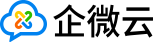
我要投稿
企业微信是腾讯微信团队为企业打造的专业办公管理工具。与微信一致的沟通体验,丰富免费的OA应用,并与微信消息、小程序、微信支付等互通,助力企业办公,本文将为您介绍企业微信各模块的设置指南,帮助管理员高效管理企业。
一、创建&注册企业
安装企业微信移动客户端后,可先在手机上创建企业,先行体验企业微信的便捷高效。
手机创建企业
1 / 创建流程
01/05 选择微信登陆。
2 / 移动端补充营业执照
若想体验功能更完整的企业微信,建议在手机上认领企业,补充营业执照。认领后可获得1000人企业人数上限、体验更完整的OA管理功能。具体操作如下:
01/06 进行登录授权。
电脑注册企业
手机创建企业之后,你可以访问企业微信官网,提交企业注册。手机创建企业并非必须步骤,管理员也可跳过此步,直接通过官网创建和注册企业。
1 / 注册流程
01/06 用电脑访问企业微信官网
work.weixin.qq.com,点击右上角{【企业注册】
2 / 验证主体信息
注册后,管理员可通过管理后台对通讯录、企业应用进行初步管理,若要获得更多使用人数以及更高的管理权限,需要进行主体信息的验证。管理员请前往【管理后台】-【我的企业】-【企业信息】中进行验证操作。企业微信提供了多种主体验证方式,包括企业微信认证、法定代表人认证、资质证明文件验证以及通过微信公众平台授权快捷验证等,管理员可根据企业自身情况选择合适的方式。
你还可以在【管理后台】>【我的企业】>【企业信息】中补充企业资料。
二、邀请成员
你的企业已经创建并注册成功了,现在,你要做的是让企业成员加入到企业中。 在正式邀请之前,你需要先进行企业通讯录的导入。它不仅可以帮你快速组建组织架构,更能提高邀请成员的效率。
导入通讯录
如果你的企业已有全员通讯录,你可以在企业微信导入通讯录后,一键发送微信、邮件和短信邀请。
1 / 批量导入通讯录
设置入口:【管理后台】>【通讯录】>【批量导入/导出】
有以下三种导入方式可供选择:
01 EXCEL文件导入
已有完整的企业Excel通讯录,在【通讯录】>【批量导入/导出】中选择【文件导入】。企业微信提供了EXCEL通讯录模板,方便管理员修改编辑和导入。
02 腾讯企业邮箱通讯录导入
腾讯企业邮箱用户,可以通过授权企业微信访问企业邮箱通讯录,一键完成通讯录的导入。
03 API同步通讯录:
通过API接口或第三方应用同步通讯录。
设置方法:
01/04在【管理后台】>【管理工具】中点击【通讯录同步】。
2 / 发送全员邀请
设置入口:【管理后台】>【管理工具】>【成员加入】>【发送短信/邮件通知加入】>【开启通知】
01 开启后,系统将在第2天通过短信、邮件、微信通知所有未激活的员工加入企业。
02 开通全员通知邀请,还可领取最多1000元的企业红包,帮助管理员用红包邀请员工加入。
3 / 对未加入成员手动邀请
导入通讯录完成后,可以在通讯录列表批量选择未加入成员进行邀请。
4 / 分享下载链接和二维码邀请
在【管理后台】首页右下角点击【下载企业微信客户端】复制下载链接和二维码,将它发送至工作群中,员工通过链接和二维码下载激活后,可直接进入企业。
手机端邀请
在没有通讯录的情况下,你可以选择用企业微信手机端分享邀请链接或微信二维码,快速邀请成员加入。
1 / 发送微信邀请
设置入口:【手机端】>【会话列表】>【右上角+】>【邀请同事】
2 / 通过添加成员邀请
设置入口:【手机端】>【通讯录】>【添加成员】
3 / 微信二维码邀请
设置入口:【管理后台】>【管理工具】>【成员加入】>【分享二维码】
你也可以将二维码制作成实体宣传物料,供成员扫描
4 / 在手机上批量邀请未加入成员
对未加入企业的部分成员,管理员可通过以下步骤在手机上批量邀请:
01/02企业微信手机客户端,切换至【通讯录】,在页面最底部,点击蓝色字样。
三、企业通讯录
在通讯录管理模块,管理员可对通讯录的可见范围、通讯录的字段、以及通讯录安全进行统一管理。
设置可见范围
根据企业内部人员构成情况,设置通讯录可见范围,保护成员信息不外泄。
设置入口:【管理后台】>【我的企业】>【通讯录管理】
1 / 隐藏部门/成员
点击添加,从组织架构中选择需要被隐藏的部门或成员,他们的名字将不会显示在公司通讯录中。支持添加白名单,白名单成员可以查看完整的通讯录。
2 / 限制查看外部门
点击添加,从组织架构中选择需要限制查看权限的部门或成员。被限制的部门或成员,只能看到本部门的通讯录。
3 / 限制查看所有人
点击添加,从组织架构中选择目标部门和成员,他们将不具有通讯录的查看权限。
字段管理
对成员通讯录卡片的多个字段进行可见、隐藏的设置。设置入口:【管理后台】>【我的企业】>【通讯录管理】>【成员资料显示】
1 / 全员通讯录字段的显示/隐藏
英文名、手机、座机、职务等字段,可对全员设置是否在聊天和通讯录等需要展示成员信息的界面中显示。
2 / 隐藏某个成员的敏感信息
对企业核心成员或其他重要成员,可将手机、座机、职务或其他字段等敏感信息进行隐藏。
3 / 添加自定义字段
你还可以根据企业实际情况添加自定义字段。
4 / 全员通讯录字段的显示/隐藏
勾选可修改的字段,成员即在企业微信桌面端和移动端中进行修改。
四、打卡管理
你可以根据实际需要,为企业设置灵活的打卡规则。企业微信在管理后台为你提供了十分精细的打卡设置,充分照顾每个企业的特性,满足固定上下班、外出打卡、排班、自由上下班等考勤需求。员工打开手机轻松打卡,无需排队,打卡更便捷。
如何添加打卡规则
设置入口:【管理后台】>【企业应用】>【打卡】>【上下班打卡】>【设置】>【添加规则】
1 / 选择规则类型
在上下班打卡中,有三种打卡规则可选:
01 固定时间上下班:员工按照相同时间打卡,适合办公时间固定的上班族。
02 按班次上下班:员工按照各自排班时间打卡,适合分早/晚班办公的企业或部门。
03 自由上下班:员工无打卡时间限制,可随时打卡并记录工作时长,只统计旷工。适合上下班时间不固定的企业或部门。
2 / 添加打卡人员
01 打卡人员是指适用于该条打卡规则的部门和成员。你可以对根据工作性质和工作内容,对不同部门的成员设置适合他们的打卡规则。如需要“三班倒”的设备运维部门按班次上下班,而办公时间更灵活的销售部使用自由上下班等。
02 领导或者特殊员工可在此通过配置白名单,不参与打卡。
3/ 选择打卡方式
01 手机打卡
打卡人员直接使用手机作为打卡设备,可通过手机定位、连接指定Wi-Fi来确定打卡范围,相比传统打卡更加自由灵活。
02 智能考勤机
打卡人员需要到指定的企业微信智能考勤机打卡,打卡记录在考勤机联网时可实时同步到企业微信,可随时在手机和电脑查看记录。
03 U盘导入
对于使用传统U盘考勤机的用户,在企业微信通讯录导出到考勤机后,可定期导入打卡记录到企业微信,并按照设置的打卡规则核算打卡记录。
4 / 设置打卡地点和打卡范围
在打卡地点的选择上,若打卡方式为手机打卡,企业微信会通过确认打卡人打卡位置,或判断打卡人是否连上办公地点的WIFI为主要依据,满足其中任意一项即可打卡;若为智能考勤机打卡,打卡人员则只能在指定考勤机上进行打卡。
01 添加打卡位置:
在地图中添加企业办公地点为打卡地点,以该地点为中心,100至300米范围内均可成为打卡有效范围,员工携带安装有企业微信的手机进入这个指定区域,即可用手机打卡。
02 WIFI打卡:
添加办公地点的WIFI,员工手机连上此WIFI即可打卡。添加WIFI需提交WiFi的MAC地址/bssid,你可向你的网络IT管理员询问,也可以用手机连上需要添加的WIFI后用最新版的企业微信手机客户端扫描添加WIFI页面上的二维码来获取地址,快捷添加。
03 智能考勤机打卡:
若打卡方式为智能考勤机,则需要根据设备名称选择具体的考勤机,该规则下的打卡人员只能在指定考勤机上打卡。每台考勤机有相应的人数上限,不能选择人数超限的考勤机作为打卡设备。
5 / 设置打卡时间
添加企业的上下班时间,你还可以在高级设置中设置允许迟到、早退的分钟数等,设计更人性化的打卡方式。
6 / 关于外出打卡
与上下班打卡不同,外出打卡是一种特殊的打卡方式,它适合出差外勤等无法在办公区域打卡的成员。配置外出打卡规则后,外出人员只需要在企业微信手机客户端中上传位置定位和拍照来作为打卡依据。为保证打卡的真实性,管理员可设置添加的照片只能通过拍照来提交,防止作弊。
设置特殊打卡规则
为适应不同企业和员工的个性需求,你可以在管理后台对添加的打卡规则进行特殊设置。如设置拍照打卡、补卡申请,添加特殊日期打卡等。
设置入口:【管理后台】>【企业应用】>【打卡】>【上下班打卡】>【设置】
1 / 拍照打卡
01 为防止员工打卡作弊,可设置打卡时必须拍照。
设置方法:在添加规则页面底部勾选“员工打卡必须拍照”。
02 设置异常打卡时提交的备注图片只能拍照上传。
设置方法:在添加规则页面底部勾选“备注不允许上传本地图片,只能拍照”。
2 / 补卡申请
员工因为特殊情况迟到/早退时,可提交补卡申请,审批通过后可智能校准打卡状态。
设置方法:在添加打卡规则的页面底部勾选“员工异常打卡时可提交申请,审批通过后修正异常”。设置后,【补卡申请】将会出现在【审批】应用中,员工提交补卡申请,上级审批通过后,会自动将异常打卡状态校正为正常。
3 / 特殊日期打卡
01 除常规打卡时间,你可以根据公司的特殊放假安排(如公司周年庆、年会、集体团建等),设置必须打卡或者不用打卡的日期,人性化打卡方式更受员工的欢迎。
设置方法:在添加打卡规则页面,点击特殊日期的添加按钮。选择需要打卡的日期、时段和打卡事由。如需添加多个时间,可新增时段。设置不用打卡日期的方法同上。
02 如果公司在非工作日有加班需求,也可设置非工作日允许打卡,员工可自由签到,记录工作时长。
设置方法:在添加打卡规则页面,勾选“非工作日允许打卡”。
4 / 设置打卡提醒
在新打卡方式的普及期间,有些员工可能会忘记打卡。为避免这种情况,你可以设置打卡提醒,在打卡时间准点或提前提醒员工打卡。
设置方法:在【添加打卡规则页面】>【提醒】的下拉列表中,选择提醒时间。届时员工的企业微信将在指定时间收到打卡提醒。
5 / 设置打卡应用的可见范围
可见范围是指在手机中可以看到打卡应用并使用该应用的人群范围。你可以在打卡应用首页进行配置。点击【修改】,从通讯录列表中选择部门和成员即可。系统默认打卡应用为所有人可见。
查看/导出打卡记录
设置入口:【管理后台】>【企业应用】>【打卡】>【上下班打卡】>【查看】
1 /在按日统计和按月统计Tab右上角,导出Excel打卡数据。
2 /在顶部工具栏根据时间、部门、打卡人员、打卡状态筛选打卡记录。
打卡如何与审批关联
员工的某些审批申请,如请假、出差、加班等,会让他们无法在规定时间打卡。为了让打卡更人性化,使用企业微信官方提供的\请假\、\出差\、\外出\、\加班\、\打卡补卡\等五种审批模板提交审批,其审批数据可与打卡数据自动关联,并对员工的异常打卡状态进行智能校准,方便HR和行政人员核对。
操作步骤:
1 / 启用相关审批模板
在【管理后台】>【企业应用】>【审批】中,启用\请假\、\出差\、\外出\、\加班\、\打卡补卡\等模板并按需求配置好,提供给员工使用。(其中\打卡补卡\的模板需要在打卡应用的设置页中开启,设置方法请参照上文【设置特殊打卡规则】>【补卡申请】)
2 / 同步并智能校准
开启审批模板后,针对当天打卡状态异常的员工,系统会自动核对该员工已通过的\请假\、\出差\、\外出\、\加班\、\打卡补卡\是否有审批单据。如果正好匹配,则校准员工的打卡状态,并展示在【打卡记录】>【校准状态】。
如:小王上班早退2小时,查询到他正好在这个时间段请了2小时的事假,打卡状态由“早退2小时”校准为“正常”。小张在非工作日打了10小时加班卡,查询到他有一份已通过的当日加班申请,打卡状态将被校准为“加班正常”。
分级管理权限
为了进一步细化管理权限,企业微信将管理员分成超级管理员和分级管理员两种类型。超级管理员可对所有管理员的权限进行分配,保证各司其职。
设置入口:【管理后台】>【我的企业】>【权限管理】>【添加系统管理员】>【设置管理员信息】
1 / 超级管理员
超级管理员可在管理后台和移动端给公司全员设置打卡规则,并查看全员打卡统计情况。
2 / 分级管理员
只能设置和修改管辖范围内员工的打卡规则,并查看他们的打卡统计情况。
API导出数据
有开发能力的企业,可根据企业需求深度定制打卡功能。企业微信提供API接口,方便管理员通过接口调用导出打卡数据,并结合企业假期管理、工资结算系统高效输出薪酬报表。
五、审批管理
企业微信提供丰富的审批模板和精细化的审批设置,帮助你为企业办公定制更规范高效的审批流程。
审批模板设置
设置入口:【管理后台】>【企业应用】>【审批】>【添加模板】
1 / 添加模板
企业微信内置了请假、报销、费用等多达20余种审批模板,覆盖企业日常办公需要。若系统系统的模板不足以满足需求,你可以通过添加全新的自定义模板,进行深度定制。
2 / 模板设置
点击需要设计的目标模板,在顶部Tab中选择模板设置,即可对模板字段进行修改。系统对每套模板都预设了常用字段,你可以直接使用,或根据实际需要进行修改和添加。
3 / 模板预览
在模板设置页面右侧,你可以实时预览修改结果。
智能设置审批流程
设置入口:【管理后台】>【企业应用】>【审批】>【模板】>【规则设置】
1 / 设置可见范围
不同的审批模板可能有各自适用的部门和成员,你可以对这些模板设置可见范围,仅可见范围内的成员可使用该模板。
2 / 设置审批人
审批人即有资格审批员工提交申请的成员。它包括以下几种类型:
01 上级:默认申请人的上级为审批人,轻松实现逐级审批。
02 标签:添加通讯录中的某个标签组为审批人。
03 单个成员:指定某个成员为审批人。
3 / 或签审批/会签审批
同一级审批流程中有多个审批人时,可根据需求设置或签审批或会签审批。
01 选择或签时,任一成员同意即可通过。
02 选择会签时,内所有人同意才能通过。
4 / 条件审批
根据模板中的字段类型,设置更细化的审批流程。
01 如以申请人为条件,对不同成员和部门设置对应的审批流程。产品组成员提交申请时,走更快的审批流程。
02 你还可以根据审批模板中的其他字段,设置审批流程。如根据申请人提交的请假类型、请假时间的长短设置审批路径。或者,根据报销金额的大小,让小金额的费用报销尽快结束审批,提高效率。
5 / 其他设置权限
根据模板中的字段类型,设置更细化的审批流程。
01 节假日设置
勾选后,请假模板可同步中国节假日,节假日期间不算在请假天数内。
02 修改权限
勾选后,请假模板可同步中国节假日,节假日期间不算在请假天数内。
03 撤销权限
勾选后,当单据通过审批时,员工可申请撤销。
启用/停用设置
1 / 应用的启用/停用
设置入口:【管理后台】>【企业应用】>【审批】>【右上角开启/停用】
01 启用审批应用后,应用可见范围内的成员可在【移动端】>【工作台】中发起审批。
02 停用审批应用后,所有成员都不能在客户端中看到审批应用。
2 / 模板的启用/停用/删除
设置入口:【管理后台】>【企业应用】>【审批】>【鼠标移动至对应模板】>选择【启用/停用】
01 启用模板后,模板可见范围内用户可在审批申请列表中,看到和提交此类型模板。
02 停用模板后,所有员工都不能在审批申请列表中看到和申请此类模板,但审批记录仍然保留。
03 删除模板后,该模板的申请记录将被删除且不可恢复。请假和报销模板不支持删除。
查看审批数据
设置入口:【管理后台】>【审批】>【模板】>【申请记录】
API导出数据
如需深度定制审批应用,可调用审批的API接口,获取企业一段时间内的审批记录,包含申请人信息、审批单信息等。
六、企业应用
(一)公费电话
公费电话是一种高效的沟通方式,它由公司统一付费,员工可免费使用进行单人或多人沟通,快速发起电话会议。
已创建的企业的可免费体验30分钟的公费电话进行试用。企业提交营业执照并审核通过后,可领取1000分钟免费通话时长。
基础设置
设置入口:【管理后台】>【企业应用】>【公费电话】
1 /停用/启用公费电话。(默认为启用状态)
2 /点击话单,可查看详细通话清单,以供核对。
充值支付
1 /点击【充值】,购买通话时长(资费低至0.06元/分钟)。支持微信支付、QQ钱包、银行卡三种支付方式。
2 /在充值页面右上角查看历史充值记录,并【索要发票】。
3 /你还可以在公费电话的应用首页查看账户的实时余额,以及公费电话的月度使用及全年累计使用情况。
权限设置
设置入口:【管理后台】>【企业应用】>【公费电话】>【设置】
1 / 限制部门/成员使用
从组织架构中添加部门或成员,他们将不能使用公费电话。
2 / 仅限拨打同事
在这里,被添加的部门或成员,只能拨打给企业内部的同事或已经添加至个人通讯录的外部联系人,不能拨打陌生号码。
3 / 设置每月拨打额度
对单个成员或批量对部门成员设置每月可拨打的分钟数。
拨打方式
设置完成后,员工可在企业微信手机客户端发起公费电话。支持单人和多人通话,多人通话可9人同时接入。
1 / 给群成员打电话
设置入口:【企业微信手机客户端】>【群聊会话】>【右上角群设置】>【邀请成员语音会议】>【电话接入】
员工可以给群成员快速拨打电话组织电话会议。点击语音会议后,默认使用手机流量或WIFI(若此时手机已连上WIFI)进行语音通话。此时点击【电话接入】,则会通过公费电话的方式拨打。
2 / 给企业成员打电话
员工还可以用以下两种方式给企业任一成员一键发起电话沟通:
01 操作方式一:【企业微信手机客户端】>【成员个人信息】>点击【手机号码】>【公费电话】
02 操作方式二:【企业微信手机客户端】>【工作台】>【公费电话】>【打电话】
3 / 计费规则
01 员工在发起公费电话时需要几KB流量,接通之后0流量、免话费;若手机套餐接听电话有相关费用(例如漫游接听费),则由运营商收取该费用。
02 单人通话,只扣除主叫一方分钟数;多人通话的时间会根据呼叫人数乘以通话时间计算。
(二)企业邮箱
企业邮箱是以企业自己的域名为后缀名的工作专用邮箱,通过配置企业邮箱,可以让员工方便地在企业微信收发和管理邮件,在企业微信统一处理工作上的事务。
配置步骤
设置入口:【管理后台】>【企业应用】>【企业邮箱】
1 / 企业没有企业邮箱
01 若企业没有企业邮箱,也没有企业域名,可在管理后台申请企业的专属域名。只需简单的配置,就可以拥有企业专属的企业邮箱。配置步骤如下:
02 若企业没有企业邮箱,已有企业域名的话,可根据以下操作配置企业邮箱:
2 / 企业已有企业邮箱
若企业已有企业邮箱,可通过配置邮箱协议统一收取工作邮件,将工作内容收归一处进行统一管理。企业微信支持全面的邮件通用协议,包括Exchange\POP\IMAP等,不论企业使用什么类型的邮箱,都可以在这里统一管理。配置步骤:
3 / 成员帐号分配规则
01 管理员开通企业邮箱后,成员邮箱帐号名由系统自动分配。
02 优先使用英文名ID@域名的命名方式。
03 若英文名为空,则使用中文名的拼音字段;若有重复字段,则在拼音名后加上1.2.3以示区分。
激活成员
1 /开通企业邮箱后,在开通流程最后一步可勾选“自动激活成员使用”,对全员发送企业邮箱开通通知。若暂时不想激活,可后续前往管理后台的企业邮箱设置中进行激活。
设置入口:【手机端】>【工作台】>【企业邮箱】
2 /全员激活通知发送后,若仍有员工未激活邮箱。你可以在企业邮箱设置中选择未激活的部分成员,单独发送激活通知。
设置入口:【手机端】>【工作台】>【企业邮箱】
3 /激活通知发出后,员工将收到由“企业邮箱提醒”发来的绑定通知。
4 /之后,员工前往企业微信手机端中设置自己的企业邮箱的帐号密码即可完成绑定。
设置入口:【手机端】>【工作台】>【企业邮箱】
绑定流程如下:
5 /完成绑定后,可在企业微信中接收新邮件提醒,发送和编辑邮件。员工还可设置需要提醒的邮箱文件夹,减少不必要的打扰。设置步骤:
(三)公告
利用公告应用,你可以给全员或限定范围内的员工下发通知。强大的编辑模块可实现信息的多维度展示,让阅读更舒适。
编辑和发送公告
公告可以用简单的文本下发,也可以通过设置封面图、插入图片等方式,编辑类似公众号的图文消息,呈现更丰富的视觉效果。
01/05登录管理后台,在企业应用中进入【公告】。
个性化设置
1 / 保密设置
将公告设置为保密后,员工收到的公告页面将印上他的姓名,防止重要信息被截图外泄。
2 / 定时公告
支持发送定时公告。
3 / 查看历史记录
在公告设置页面,可查看历史发送的公告记录。你可以对已发送的公告不限时撤回,还可以对草稿进行二次编辑。
(四)日报
日报是一款可以快捷提交工作总结的应用。开启后,员工可在手机和PC上使用该应用提交日报/周报/月报,沉淀工作成果。
日报模板设置
1 / 添加日报模板
设置入口:【管理后台】>【企业应用】>【日报】>【添加模板】
系统已经内置了一个日报模板,可直接取用,你也可以添加一个全新的日报模板进行定制。
2 / 模板设置
01 模板字段设置
01/03新建模板后,在日报字段中可添加文本、多行文本、数字、金额、日期、时间、附件、单选、多选、明细字段等十种字段类型。
02 接收人设置:
可设置上级、通讯录标签、某个成员为汇报的默认接收人。添加上级后,系统会根据公司组织架构自动设置汇报人的上级领导为接收人。
日报规则设置
模板设置成功后,点击下一步进行模板规则设置。
1 /设置可见范围,即该日报模板的适用对象。
2 /设置接收提醒,即员工提交日报后,接收者接收提醒的方式,分为实时提醒和按时汇总两种类型。
3 /设置填写提醒,督促员工写日报。
4 /在填写提醒的基础上,添加白名单,名单内成员不会收到提醒。
查看日报记录
1 /点击对应日报模板,可在【提交记录】Tab 中根据需要对数据进行筛选。
2 /选中某条日报记录,可查看日报详情、下载日报的附件。
3 /点击【导出记录】,可将日报记录以Excel的形式导出。
启用/停用设置
1 / 应用启用/停用
01 启用日报应用后,所有成员可在客户端的工作台上看到日报入口。
02 停用日报应用后,所有员工都无法看到日报应用。
2 / 模板启用/停用和删除
01 启用模板后,模板可见范围内的成员可在日报应用中,使用这一模板。
02 停用模板后,所有员工都不能使用这个模板,但日报的历史记录仍然保留。
03 删除模板后,该模板的日报记录将被删除且不可恢复。
(五)文件盘
文件盘是一款用于统一管理和存储企业文件的应用。开启文件盘后,成员即可在企业微信中创建文件分区,上传文件资料。文件分区内的材料可设置仅对部分人可见,并通过设置浏览和编辑权限,与群组和项目团队共享资料。每个企业享有100G文件盘容量,满足日常存储需求。
应用设置
你可以在管理后台对文件盘进行开启/关闭、权限分配、容量限制、充值扩容等设置。
设置入口:【管理后台】>【企业应用】>【文件盘】
1 / 开启文件盘
在文件盘首页右上角中开启文件盘。
2 / 可见范围设置
从组织架构中,选择成员和部门,设置文件盘的可见范围。仅可见范围内的员工可使用文件盘上传/编辑/浏览文件。
3 / 限制创建分区
勾选开启后,仅白名单用户可以创建文件分区。不开启,全员都可创建文件分区
4 / 限制成员使用容量
限制每个成员的使用容量,确保容量的合理使用。你也可添加白名单,白名单内的成员不受容量限制的约束。
5 / 100G免费容量,可充值扩容
企业微信给每个企业分配了100G免费容量,应对日常办公需求。如需扩容,可购买容量。
购买入口:【文件盘】>【文件盘容量】>【购买更多容量】
成员使用方法
1 / 创建文件分区,分配编辑/浏览权限
有创建权限的成员,可在桌面端和手机端中创建文件分区,与群组、项目组、部门共享企业文件。创建方法:
1 /便捷上传文件,随时随地查看文件
有创建权限的成员以及有编辑权限的分区成员,可通过以下两种方式将文件上传至文件盘
01 从本地直接上传文件,
设置入口:【移动端/桌面端】>【工作台】>【文件盘】>【文件分区】>【右上角+】>【上传文件】
手机端还支持通过扫描文档,快速上传和存储文件。
02 从会话中转存文件
将聊天会话中沉淀的文件,通过转存的方式保存到文件盘。
手机端:点击所需转存文件,在文件详情右上角点击【更多】保存到文件盘,选择分区后确认保存。
桌面端:鼠标右键点击需要转存的文件,保存至文件盘,选择分区后确认保存。
03 文件盘支持多设备自动同步,外出时,直接打开手机就可以在【工作台】>【文件盘】中查阅文件。
(六)企业支付
企业微信联合微信支付,提供企业支付能力。满足企业红包,向员工付款,向员工收款三种支付场景。
开通方法
登录管理后台,在【企业应用】中找到【企业支付】应用。企业支付的相关配置需要在微信支付商户平台完成,请先确保企业已申请了微信支付商户号
1 / 没有微信支付商户号
点击【立即申请】前往微信支付商户平台申请商户号,申请通过后即可在微信支付商户平台中开启企业微信专区,进行企业支付的相关设置。
2 / 已有微信支付商户号
点击【立即前往】登录微信支付商户平台,在企业微信专区使用企业支付功能。
企业红包
以企业的名义发放现金红包,如新年红包,过节福利等,可活跃团队氛围,传递企业文化。员工所得红包金额将充值至个人的微信零钱。
设置入口:【微信支付商户平台】>【营销中心】>【企业微信红包】>【企业微信红包发放】
1 / 直接发放红包
直接发送是指从企业通讯录中选择发送对象,直接发送红包。
01 发送普通红包
第一步:从企业通讯录中选择红包发放范围。
第二步:设置单个红包金额(支持固定和随机两种方式)及红包总额。
第三步:输入红包祝福语
(注:你可以在右侧预览红包效果。)
02 发送贺卡红包
与普通红包相比,贺卡红包支持更丰富的表现形式,如设置背景图、添加音乐和视频等。支持通过虚拟帐号发送,如将发送人设置为企业老板的名字,在春节时以老板名义发送红包,让红包更人性化。
01/03设置红包基本信息,包括项目名称(红包打开后页面顶部的名称)、发放时间、发放范围、红包金额。
2 / 通过接口发放红包
企业根据API开发文档进行开发,一次调用可以给一个指定用户发送一个指定金额的红包。
3 / 查看红包记录
按时间、状态、发起人、金额筛选红包发放记录。
查看入口:【微信支付商户平台】>【营销中心】>【企业微信红包】>【企业微信红包记录】
向员工付款
提供由企业直接付款至员工微信零钱的能力,主要用来解决合理的企业对员工付款需求,如:员工报销、费用申请等。支持直接发放、文件发放、从审批发放及接口调用四种方式。
设置入口:【微信支付商户平台】>【交易中心】>【企业微信付款】>【企业微信付款管理】
1 / 直接付款
从企业通讯录中选择通讯录内的员工或部门,直接付钱至对方的微信零钱。
2 / 上传文件批量付款
参考标准模板上传文件后,可批量对员工付款。
3 / 对报销单付款
从企业微信管理后台选择报销单直接付款,给企业提供一站式的报销、付款服务。
4 / 接口调用付款
根据开发文档进行API接口的调用,一次调用可以给一个指定用户发送一笔付款,满足更多元的运营需求。
5 / 查看企业微信付款记录
按时间、状态、名称、金额等筛选付款记录,支持Excel格式导出付款文件,方便核对。
查看入口:【微信支付商户平台】>【交易中心】>【企业微信付款】>【企业微信付款查询】
向员工收款
提供员工直接对企业付款的能力,适应对公费用缴纳场景,如饭卡充值、缴停车费等。所付款项将进入企业所关联的微信支付商户号中。
设置入口:【微信支付商户平台】>【交易中心】>【企业微信收款】>【企业微信收款管理】
1 / 直接收款
从企业通讯录中选择员工或部门,通过企业微信向员工推送收款消息,方便员工进行付款。
2 / 文件收款
参考标准模板上传文件后,批量对员工发起收款。
3 / 二维码收款
提供不同尺寸的二维码,可下载后自行打印成物料,张贴在桌子、服务台等处,方便员工扫码支付。管理员还可设置关注人,员工支付后,关注人将收到支付通知。
4 / 接口收款
根据开发文档进行API接口的调用,满足多元化的运营需求。
5 / 查看企业微信收款记录
按时间、状态、名称、金额等筛选收款记录,支持Excel格式导出收款文件,方便核对。
查看入口:【微信支付商户平台】>【交易中心】>【企业微信收款】>【企业微信收款查询】
七、群聊管理
群聊是企业办公中最见的沟通场景,企业微信的群聊管理可以帮助成员在提高群聊沟通效率的同时,保证群聊信息的安全。
群聊人数设置
设置入口:【管理后台】>【我的企业】>【聊天管理】
1 /群聊人数上限设置范围为5-2000人
2 /支持添加白名单,白名单中的成员可发起超过上限的群聊,但不可超过2000人。
群聊水印设置
设置入口:【管理后台】>【我的企业】>【安全与保密】
聊天显示水印开启后,单聊及群聊会话背景中将显示成员名字,防止截屏泄密。
群主权限管理
1 / 群主
群主为发起群聊的成员。
2 / 群主权限
设置入口:【移动端】>【群聊天】>【右上角聊天信息】>【群管理】
01 群主开启【仅群主可管理】开关后,群管理权限则限定为仅群主可进行修改群名、邀请移除成员和编辑群公告的操作。
02 群主可设置群内禁言。
03 群主身份可转让给其他群成员。
八、微工作台
微工作台,提供了企业连接微信的重要能力,是企业用微信连接员工、上下游、供应商的重要入口。管理员开启微工作台,员工关注后,则无需下载企业微信APP,用微信就能接收消息,使用应用,进行协作。
适用群体
一线销售、企业外聘员工、上下游供应商、合作伙伴。
1 /以偏中大型的企业为例,企业可通过微工作台打通员工内部、上下游供应商之间的关系,加速企业内外的信息流转。让供应商等松散组织关注微工作台,在微信中接收订单提醒,使用信息查询、服务跟进等应用。
2 /员工则在企业微信中进行迅速回应处理。所有的流程都可以在一个企业微信上搞定。
设置方法
你可以在【管理后台】>【微工作台】进行微工作台的设置。包括:
1 / 修改微工作台的logo
2 / 邀请员工关注微工作台
微工作台可通过微信扫一扫关注,你可以在管理后台获取微工作台的二维码,发送给需要关注的人群。企业微信提供了不同尺寸的二维码,方便制作成实体物料,让成员扫码关注。
3 / 同步应用
成员关注微工作台后,企业微信内的第三方应用和自建应用可以同步到微信中。如果需要进一步细分使用人群,只需要在对应应用的设置页面,通过可见范围设置,规定应用的使用人群即可。
4 / 发送消息
在【管理后台】的【微工作台】中,点击【消息群发】,选择需要下发消息的应用,快捷发送应用消息。
九、客服中心
企业微信提供了多种途径,来帮助你解决在使用企业微信过程中遇到的问题。
1 / 与人工客服沟通
在【企业微信手机客户端】>【会话列表】>【企业微信团队】中手动输入问题,等待客服接入。
2 / 手机端帮助中心
在【企业微信手机客户端】>【我】>【设置】>【帮助中心】中,查询常见问题的解决方法。
3 / 官方帮助中心
使用PC浏览器,访问官方帮助中心https://work.weixin.qq.com/help寻求帮助。
END
WeSCRM专注2B场景的SCRM系统
产品:企微SCRM系统+微信机器人+私域陪跑服务
承诺:产品免费试用七天,验证效果再签署服务协议。零风险落地企微SCRM,已交付6000+ 2B企业
2026-01-14
如何利用企微渠道活码推广码精准追踪用户来源?
2026-01-14
客户来源混乱?画像不清?一招解决:企业微信渠道活码自动打标签攻略
2026-01-14
如何精准溯源客户来源?怎样通过企微【渠道活码】优化投放策略?
2026-01-14
新版本 | 您有一份客户分析管理方案,请查收!
2026-01-14
企业微信2025新品发布:独家办公体验新体验,AI功能更强大
2026-01-14
企业微信智能表格公式大全,办公效率飙升秘籍
2026-01-13
企业微信群和个人微信群到底有什么不同?本文为您全方位解答,记得收藏!
2026-01-13
企业微信,一款更适合工作的微信!
2025-07-18
2025-04-12
2025-09-05
2025-05-22
2025-09-12
2025-02-11
2025-02-11
2025-02-12
2025-02-13
2025-07-02